LINEが突然メッセージを送信できなくなると、友人や家族、仕事関係者との連絡が途絶え、非常に困惑しますよね。大切なメッセージが送れない、既読がつかない、相手に届いているのか不安になる、といった経験は誰にでもあるかもしれません。この問題は、単なる一時的な不具合から、複雑な設定ミス、さらには通信環境の問題まで、多岐にわたる原因が考えられます。しかし、ご安心ください。ほとんどの場合、適切な手順を踏めば解決できることがほとんどです。
この記事では、「LINE 送信できない」という緊急事態に直面したあなたが、🔴 なぜメッセージが送信できないのか、その原因を特定し、具体的な解決策を段階的に試せるよう、網羅的に解説します。 スマートフォンやLINEアプリの基本的な確認事項から、ネットワーク環境、さらには相手側の設定まで、あらゆる可能性を徹底的に探り、初心者の方でも理解しやすいように、一つ一つのステップを丁寧に説明していきます。
今、まさにLINEが送信できない状況に陥っている方も、将来のトラブルに備えて知識を身につけておきたい方も、この記事を読めば、安心してLINEを使い続けられるようになるでしょう。焦らず、落ち着いて、一緒に解決策を探していきましょう。
LINE 送信できないの基本知識
LINEでメッセージが送信できない、または相手に届かないといった問題が発生した際、まず最初に試すべきは、基本的な確認事項です。多くの場合、複雑なトラブルではなく、ごく単純な原因で解決することがあります。🔴 これらの初歩的な確認は、問題解決の第一歩であり、時間をかけずにできるため、必ず最初に行いましょう。
1-1. スマートフォンの通信状況を確認する
LINEはインターネット回線を利用するアプリであるため、通信環境が不安定だとメッセージの送受信ができません。
1-2. LINEアプリとスマートフォンの再起動
一時的なシステムエラーやアプリの不具合は、再起動で解決することがよくあります。
1-3. LINEアプリのバージョンを確認・アップデートする
古いバージョンのLINEアプリを使用していると、不具合が発生したり、最新の機能が利用できなかったりすることがあります。
1-4. LINEのサービス障害情報を確認する
ごく稀に、LINEのサーバー側で大規模な障害が発生し、一時的にサービス全体が利用できなくなることがあります。
🔴 もしLINE側の障害であれば、私たちにできることは復旧を待つことだけです。焦らず、公式からの情報を待ちましょう。
これらの基本的な確認事項を一つずつ試すことで、問題の多くは解決するはずです。もしそれでも解決しない場合は、より詳細な原因を探っていく必要があります。
2. メッセージが送信できない主な原因と診断方法
基本的な確認事項を試してもLINEが送信できない場合、問題はより深い層にある可能性があります。ここでは、メッセージが送信できない主な原因をカテゴリ別に分類し、それぞれの診断方法について詳しく解説します。💡 原因を特定することで、適切な解決策を選ぶことができます。
2-1. ネットワーク関連の原因
通信環境の不具合は、LINEの送信トラブルで最も一般的な原因の一つです。
2-2. LINEアプリ関連の原因
LINEアプリ自体の一時的な不具合や設定ミスも、送信トラブルの原因となります。
2-3. スマートフォン本体関連の原因
使用しているスマートフォン本体の状況も、LINEの動作に影響を与えます。
2-4. LINEアカウント・相手との関係性関連の原因
最も見落としがちなのが、相手との関係性やLINEアカウントの設定に起因する問題です。
これらの原因と診断方法を参考に、ご自身の状況に最も当てはまるものを特定してみてください。次のセクションからは、それぞれの原因に応じた具体的な解決策を詳しく解説していきます。
3. ネットワーク・通信環境に起因する送信トラブルの解決策
LINEが送信できない原因がネットワークや通信環境にあると特定できた場合、以下の解決策を試してみてください。⚠️ 安定した通信環境の確保は、LINEを快適に利用するための最優先事項です。
3-1. 機内モードのオン/オフを切り替える
最も手軽に試せるのが、機内モードの切り替えです。
3-2. Wi-Fi接続の再確認とルーターの再起動
Wi-Fi環境下で問題が発生している場合、以下の手順を試しましょう。
3-3. モバイルデータ通信の確認と通信制限の解除
モバイルデータ通信でLINEが送信できない場合、以下の点を確認します。
* データ残量の確認: 契約しているキャリアのマイページや専用アプリで、今月のデータ通信残量を確認します。もし速度制限がかかっている場合、低速モードではLINEの送受信が困難になります。
* 追加データの購入: 速度制限を解除するには、追加でデータ容量を購入するか、翌月のデータ更新を待つしかありません。
* Wi-Fiの利用: 速度制限がかかっている間は、Wi-Fi環境を利用することでLINEを通常通り利用できます。
🔴 通信制限はLINEが送信できない非常に一般的な原因の一つであり、特に動画や画像を多く送る方は注意が必要です。
3-4. VPN接続の一時的な無効化
VPNを利用している場合、それがLINEの通信を妨げている可能性があります。
3-5. ネットワーク設定のリセット(最終手段)
上記をすべて試しても解決しない場合、スマートフォンのネットワーク設定をリセットすることも検討できます。
* iPhone: 「設定」→「一般」→「転送またはiPhoneをリセット」→「リセット」→「ネットワーク設定をリセット」
* Android: 「設定」→「システム」→「リセットオプション」(または「リセット」)→「Wi-Fi、モバイル、Bluetoothをリセット」(名称は機種により異なる)
これらの解決策を試すことで、ネットワーク・通信環境に起因するLINEの送信トラブルはほとんどの場合解決するはずです。
4. LINEアプリ・スマートフォン本体の不具合を解消する方法
ネットワーク環境に問題がないと確認できた場合、次に疑うべきはLINEアプリ自体やスマートフォン本体の不具合です。これらの問題を解消するための具体的な方法を解説します。⚠️ 多くの場合、これらの解決策でアプリや端末の一時的な不具合が解消され、LINEが正常に機能するようになります。
4-1. LINEアプリの再起動と強制終了
一時的なアプリのフリーズやエラーは、再起動で解決することがほとんどです。
* iPhone: 画面下から上にスワイプしてアプリスイッチャーを表示(ホームボタンがある場合はホームボタンを2回押す)。LINEアプリのプレビュー画面を上にスワイプして終了させます。その後、再度LINEアプリを起動します。
* Android: タスクボタン(四角いアイコンなど)をタップして最近使ったアプリ一覧を表示。LINEアプリを左右どちらかにスワイプして終了させます。その後、再度LINEアプリを起動します。
4-2. スマートフォン本体の再起動
LINEアプリだけでなく、スマートフォン全体を再起動することで、OSレベルでの一時的な不具合も解消できます。
4-3. LINEアプリのアップデート
古いバージョンのLINEアプリには、既知のバグや互換性の問題が含まれている可能性があります。
* iPhone: App Storeを開き、右上のプロフィールアイコンをタップ。下にスワイプして更新を確認し、LINEに「アップデート」ボタンがあればタップします。
* Android: Google Playストアを開き、左上のメニューアイコン(三本線)をタップ。「マイアプリ&ゲーム」を選択し、LINEに「更新」ボタンがあればタップします。
4-4. LINEアプリのキャッシュを削除する
LINEアプリ内に蓄積されたキャッシュデータが多すぎると、アプリの動作が重くなったり、不具合の原因になったりすることがあります。
4-5. スマートフォンのストレージ空き容量を確保する
スマートフォンのストレージ容量が不足していると、LINEを含むアプリの動作が不安定になったり、新しいデータを保存できなくなったりします。
4-6. スマートフォンのOSをアップデートする
スマートフォンのOSが古い場合、LINEアプリとの互換性に問題が生じることがあります。
* iPhone: 「設定」→「一般」→「ソフトウェア・アップデート」
* Android: 「設定」→「システム」→「システムアップデート」(または「ソフトウェアアップデート」)
これらの手順を試すことで、LINEアプリやスマートフォン本体に起因する送信トラブルの多くは解決するはずです。
5. 相手との関係性やLINEの設定が原因の場合の対処法
これまでの基本的な確認やアプリ・端末の対処法を試してもLINEが送信できない場合、問題はあなたのアカウント設定や、メッセージを送りたい相手との関係性にある可能性が高まります。特に、相手にメッセージが届かない、既読がつかないといった状況では、以下の点を疑ってみましょう。💡 相手側の設定や状態も考慮に入れることが、問題解決の鍵となります。
5-1. 相手があなたをブロック/非表示にしている可能性
🔴 LINEが送信できない、またはメッセージを送っても既読がつかない最も一般的な原因の一つが、相手からのブロックです。
* グループチャット: 共通の友だちがいる場合、その友だちに頼んで3人でグループチャットを作成してもらい、相手が参加できるか確認します。ブロックされているとグループに招待できません。
* スタンプ/着せ替えのプレゼント: 相手にスタンプや着せ替えをプレゼントしようとした際に、「〇〇はすでにこのスタンプを持っています」や「このユーザーにはプレゼントできません」といったメッセージが表示されることがあります。後者のメッセージが出た場合は、ブロックされている可能性が高いです。
* プロフィール更新の有無: 相手のプロフィール画像やステータスメッセージが長期間更新されていない場合、ブロックされている可能性も考えられますが、単に更新していないだけの場合もあります。
5-2. 相手がメッセージ受信拒否設定をしている可能性
LINEには、友だち以外からのメッセージを拒否する設定があります。
5-3. 友だち登録が解除されている可能性
あなたと相手の友だち関係が解除されている場合も、メッセージの送受信に影響が出ることがあります。
5-4. あなたのLINEアカウントが年齢認証未完了の場合
特定の機能(例:ID検索、電話番号検索による友だち追加など)は、年齢認証が完了していないと利用できません。
5-5. あなたのアカウントが一時的に凍結されている可能性
非常に稀なケースですが、LINEの利用規約に違反した場合、アカウントが一時的または永久に凍結されることがあります。
これらの原因は、ネットワークやアプリの問題とは異なり、相手とのコミュニケーションやLINEの利用状況に深く関わっています。一つずつ可能性を潰していくことで、問題の根本原因にたどり着けるでしょう。
6. 最終手段!LINEアプリの再インストールとデータ復元
これまでのあらゆる解決策を試してもLINEが送信できない場合、LINEアプリ自体の深刻な破損や不具合が考えられます。その際の最終手段として、LINEアプリの再インストールがあります。ただし、🔴 再インストールはトーク履歴などのデータが失われるリスクがあるため、必ず事前にバックアップを取ってから実行してください。
6-1. 再インストール前の最重要事項:トーク履歴のバックアップ
LINEアプリをアンインストールすると、アプリ内に保存されているトーク履歴はすべて削除されます。これを防ぐためには、事前にバックアップを取る必要があります。
- LINEアプリを開き、「ホーム」タブ→「設定」(歯車アイコン)をタップ。
- 「トーク」→「トークのバックアップ・復元」をタップ。
- 「今すぐバックアップ」をタップします。
- ⚠️ iCloud Driveがオンになっていること、十分なiCloudストレージ容量があることを確認してください。
- LINEアプリを開き、「ホーム」タブ→「設定」(歯車アイコン)をタップ。
- 「トーク」→「トーク履歴のバックアップ・復元」をタップ。
- 「Googleドライブにバックアップする」をタップ。
- ⚠️ Googleアカウントが設定されていること、十分なGoogle Driveストレージ容量があることを確認してください。
6-2. LINEアプリのアンインストール(削除)
バックアップが完了したら、LINEアプリをスマートフォンから削除します。
- ホーム画面でLINEアプリアイコンを長押し。
- 表示されるメニューから「Appを削除」または「Appを削除」→「Appを削除」をタップ。
- ホーム画面でLINEアプリアイコンを長押し。
- 表示されるメニューから「アンインストール」または「削除」をタップ。
- または、「設定」→「アプリ」(または「アプリと通知」)→「LINE」→「アンインストール」をタップ。
6-3. LINEアプリの再インストール
アプリを削除したら、再度App StoreまたはGoogle PlayストアからLINEアプリをインストールします。
- App Store(iPhone)またはGoogle Playストア(Android)を開く。
- 検索バーで「LINE」と入力し、検索。
- LINEアプリを見つけたら、「入手」または「インストール」をタップ。
6-4. LINEアカウントへのログインとトーク履歴の復元
再インストールが完了したら、LINEアプリを起動し、アカウントにログインします。
- 「ログイン」をタップ。
- 電話番号、LINE ID、メールアドレス、Facebookアカウントなど、以前使用していたログイン方法を選択し、情報を入力。
- 認証コードの入力など、指示に従ってログインを完了させます。
- ログイン後、初期設定の途中で「トーク履歴を復元」という画面が表示されます。
- 💡 この画面で、バックアップしたiCloudまたはGoogle Driveからトーク履歴を復元するオプションを選択し、「トーク履歴を復元」をタップします。
- この復元をスキップしてしまうと、後から手動で復元することは非常に困難になるため、必ずこのタイミングで実行してください。
⚠️ 再インストールは強力な解決策ですが、データ消失のリスクを伴うため、慎重に、そして必ずバックアップを取ってから実行するようにしてください。
7. LINEが送信できない問題を未然に防ぐための予防策
LINEのメッセージ送信トラブルは、一度経験すると非常にストレスが溜まるものです。しかし、日頃からの少しの心がけで、多くの問題を未然に防ぐことができます。ここでは、LINEを安定して利用し、送信できないといったトラブルを避けるための予防策をご紹介します。💡 日頃からのメンテナンスがトラブル回避に繋がります。
7-1. 定期的なLINEアプリのアップデート
アプリのアップデートは、新機能の追加だけでなく、既存のバグ修正やセキュリティ強化が主な目的です。
7-2. スマートフォンのOSアップデートも怠らない
LINEアプリだけでなく、スマートフォンのOS(iOSやAndroid)も定期的にアップデートすることが重要です。
7-3. 十分なストレージ容量の確保
スマートフォンのストレージ容量が不足すると、アプリの動作が不安定になるだけでなく、LINEがメッセージやメディアファイルを一時的に保存する際にも問題が生じることがあります。
7-4. 定期的なキャッシュクリア
LINEアプリは、利用するにつれてキャッシュデータが蓄積されていきます。これが溜まりすぎると、アプリの動作が重くなったり、不具合の原因になったりすることがあります。
7-5. 安定した通信環境の利用を心がける
通信環境はLINEの生命線です。不安定なネットワーク下での利用は、送信トラブルのリスクを高めます。
7-6. トーク履歴の定期的なバックアップ
万が一のアプリの不具合やスマートフォンの故障に備え、トーク履歴のバックアップは非常に重要です。
これらの予防策を実践することで、「LINE 送信できない」という事態に遭遇するリスクを大幅に減らすことができます。日頃から少し意識してLINEを管理することで、より快適で安心なコミュニケーションを楽しめるようになるでしょう。
まとめ
LINEが送信できないという問題は、日常生活におけるコミュニケーションに大きな支障をきたし、多くのユーザーにとって深刻なストレス源となります。しかし、この記事で解説したように、その原因は多岐にわたり、一つずつ段階的に確認し、適切な解決策を試すことで、ほとんどの場合解決可能です。
💡 問題解決のフローチャートとしては、まず「電波状況やアプリの基本的な確認」から始め、次に「ネットワーク環境」の診断、そして「LINEアプリやスマートフォン本体の不具合」の解消、最後に「相手との関係性やアカウント設定」の確認、という順序で進めるのがおすすめです。
また、トラブルを未然に防ぐためには、⚠️ LINEアプリやOSの定期的なアップデート、十分なストレージ容量の確保、定期的なキャッシュクリア、安定した通信環境の利用、そしてトーク履歴の定期的なバックアップといった予防策が非常に重要です。
LINEが送信できない状況に陥っても、焦らず、この記事を参考に一つずつ原因を特定し、適切な解決策を試してみてください。もしご自身での解決が難しいと感じた場合は、LINEのヘルプセンターやスマートフォンのキャリアサポートに問い合わせることも選択肢の一つです。この記事が、あなたのLINEトラブル解決の一助となれば幸いです。
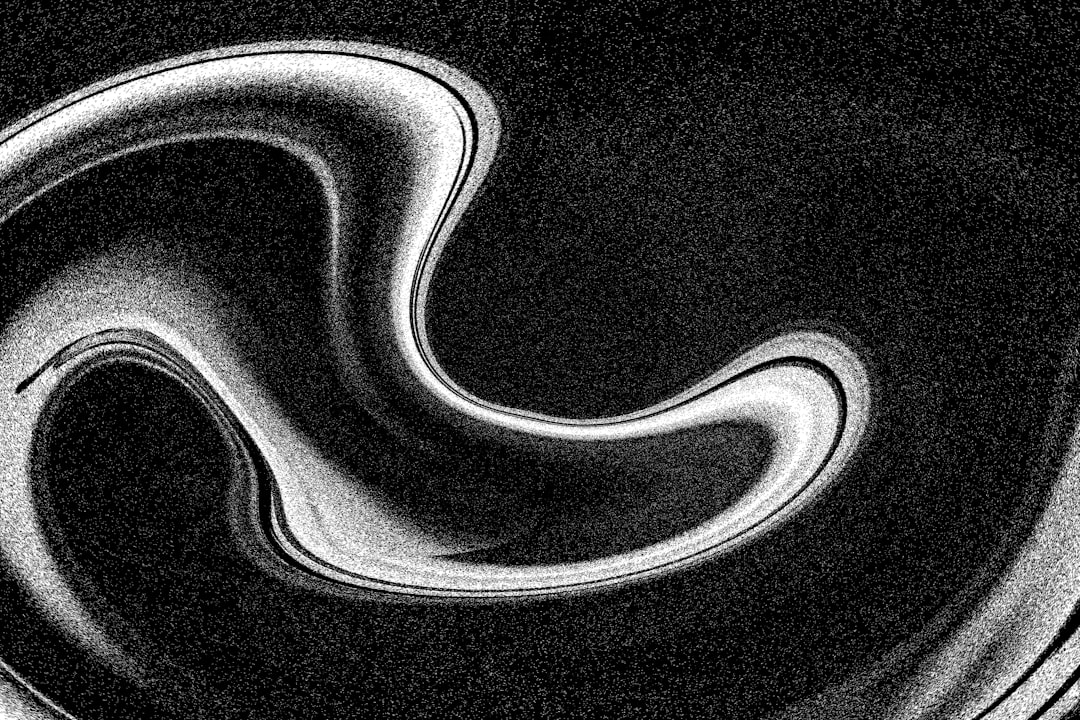








コメント